Azure portalında Premium SSD v2 depolama ile Azure VM'lerinde SQL Server dağıtma (önizleme)
Şunlar için geçerlidir:Azure VM'de SQL Server
Bu makalede, Azure portalını kullanarak Premium SSD v2 diskleri ile Azure Sanal Makineler(VM) üzerinde SQL Server dağıtmayı öğretir. Premium SSD v2, milisaniyenin altında disk yanıt süreleri gerektiren uygulamalar için yüksek performans, düşük gecikme süresi ve ayrıntılı ölçeklenebilirlik sunar.
Not
Azure portalında Premium SSD v2 diskleri ile Azure VM'lerinde SQL Server dağıtımı şu anda önizleme aşamasındadır.
Genel bakış
Azure portalını kullanarak Premium SSD v2 depolama ile Ebdsv5 veya Ebsv5 serisi SQL Server VM'lerinizi dağıtabilirsiniz. Premium SSD v2 , düşük maliyetle milisaniyelik disk gecikme süreleri, yüksek IOPS ve aktarım hızı gerektiren GÇ yoğunluklu kurumsal iş yükleri için tasarlanmış gelişmiş, yeni nesil bir depolama çözümüdür. Bu depolama çözümü, bulut uygulamalarınız için hızlı, esnek ve uygun maliyetlidir.
Premium SSD v2, performans gereksinimlerinizin çoğunu karşılamak için disklerinizi ayırmanıza gerek kalmadan disk boyutu, IOPS ve aktarım hızı üzerinde ayrıntılı denetim sağlar. Premium SSD v2'nin düşük gecikme süresi, konak önbelleğinin çözmek için tasarlandığı bazı temel sorunların giderilmesine yardımcı olur, bu nedenle Premium SSD v2 kullanırken önbelleğe alma gerekli değildir. Performansınız için bir depolama havuzu gerekiyorsa, Azure VM'lerinde SQL Server depolama yapılandırması, seçilen sanal makinenin sınırlamalarını dikkate alarak havuzu sizin için otomatik olarak oluşturarak depolama havuzu oluşturma işlemini basitleştirir.
Premium SSD v2 aşağıdaki temel özellikleri sunar:
- Abonelik başına bölge başına 34 TiB'a kadar tek disk boyutunu destekler, ancak istekle daha yüksek kapasite kullanılabilir.
- Tek bir disk için 80.000 IOPS'ye kadar ve 1.200 MB/sn'ye kadar aktarım hızını destekler.
- Şeritli depolama havuzunda Premium SSD v2 diskleri kullanarak tek disk sınırlarının ötesinde ölçeklendirme.
- Disk boyutunu, IOPS'yi ve aktarım hızını özel gereksinimlerinizi karşılayacak şekilde özelleştirmenize olanak tanır.
- Performans değerlerini kapalı kalma süresi olmadan dinamik olarak ayarlayın.
Premium SSD ile karşılaştırıldığında, Premium SSD v2 daha düşük bir genel maliyetle daha yüksek performans sunar, ancak Premium SSD, Premium SSD v2 ve Ultra diskler arasındaki maliyet farkı seçilen bölge, disk boyutu, IOPS ve aktarım hızı gibi çeşitli faktörlere bağlıdır. Belirli gereksinimlerinize göre her disk türünün maliyetini tahmin etmek için Azure fiyatlandırma hesaplayıcısını kullanın. Azure'daki depolama seçeneklerinin kapsamlı bir karşılaştırması için disk türü karşılaştırmasını gözden geçirin.
SQL Server VM'nizi Azure portalını kullanarak dağıtıyorsanız ve Premium SSD v2 kullanmak istiyorsanız, şu anda Ebdsv5 veya Ebsv5 serisi sanal makinelerle sınırlısınız demektir. Ancak, VM'nizi Premium SSD v2 depolama ile el ile oluşturur ve ardından SQL Server'ı VM'ye el ile yüklerseniz Premium SSD v2'yi premium depolamayı destekleyen herhangi bir sanal makinede yapılandırabilirsiniz. Uzantı tarafından sağlanan tüm avantajlardan yararlanmak için SQL Server VM'nizi SQL IaaS Aracısı uzantısına kaydettiğinizden emin olun.
yapılandırma sınırlarını Depolama
Premium SSD v2 disklerini yapılandırırken kapasite, IOPS (saniye başına giriş/çıkış işlemleri) ve aktarım hızı arasındaki bağıntıyı göz önünde bulundurun. Depolama kapasitesini artırdıkça IOPS ölçeği orantılı olarak artırarak aktarım hızını etkiler.
SQL Server VM'nizi Azure portalında Premium SSD v2 kullanacak şekilde yapılandırırken, kapasite, IOPS ve aktarım hızı ayarlarını kolayca ayarlamak ve iyileştirmek için kaydırıcı denetimlerini kullanın. Boyutu 6 GiB'ye kadar olan diskler 3000 IOPS taban çizgisine ve 125 MB/sn aktarım hızına ücretsiz olarak sahip olur. Benzer şekilde, bir depolama havuzunun parçası olarak sahip olduğunuz her disk için disk başına 3.000 IOPS ve 125 MB/sn ücretsiz olarak elde edersiniz ve bu da depolama havuzu için minimum değerleri etkiler. Örneğin, 4 diskli depolama havuzu en az 12.000 IOPS boş taban çizgisi alır.
6 GiB'nin ardından, yapılandırılan IOPS'ye göre maksimum IOPS 1 GiB disk boyutu artışı ve maksimum aktarım hızı artar. 160 GiB ve daha büyük diskler en fazla 80.000 IOPS ve 1.200 MB/sn aktarım hızına kadar yapılandırılabilir. Tüm disklerde toplu olarak yapılandırılan değerler, seçilen VM boyutunun maksimum sınırlarını aşmamalıdır.
Örneğin, 100 GiB'lik bir disk seçerseniz, 100 GiB diskte 3000 + (500 * (100 - 6)) IOPS olduğundan 50.000 IOPS ile sınırlıdır, bu nedenle IOPS'yi artırmak için disk boyutunu artırın.
100 GiB diskinizi yalnızca 3.000 IOPS kullanacak şekilde yapılandırırsanız, 6 GiB'den büyük disklerde en fazla 0,25 MB/sn * yapılandırılan IOPS değeri 1.200 MB/sn'ye kadar yapılandırıldığından 750 MB/sn aktarım hızıyla sınırlıdır. Aktarım hızını artırmanız gerekiyorsa IOPS'yi artırın.
Aşağıdaki tabloda Premium SSD v2 kullanılırken yapılandırılabilir maksimum değerlere kadar IOPS ve aktarım hızı ölçeği sağlanır:
| Disk Boyutu | Kullanılabilir IOPS üst sınırı | Kullanılabilir en yüksek aktarım hızı (MB/sn) |
|---|---|---|
| 1 GiB-64 TiBs | 3.000-80.000 (GiB başına 500 IOPS artar) | 125-1.200 (küme IOPS başına 0,25 MB/sn artar) |
Not
Şu anda Premium SSD v2, varsayılan olarak abonelik başına bölge başına en fazla 100 TiB sunar, ancak isteklere göre daha yüksek kapasiteyi destekler. Kapasiteyi artırmak için Azure Desteği'ne başvurarak kota artışı isteyin.
İş yükü gereksinimlerini belirleme
Premium SSD v2 disklerini kullanarak Azure VM'lerinde SQL Server dağıtmadan önce uygulamanızın iş yükünü anlayın. İş yükünüzden IOPS ve aktarım hızı gereksinimlerini toplayın, veritabanlarınızın şu anda kullandığı depolama boyutunu elde edin ve gelecekteki kapasiteye izin vermek için geçerli depolama kullanımınıza fazladan %25 ekleyin. Bu ileri görüşlü yaklaşım, ortamınızın değişen taleplerini öngörerek depolama sağlama stratejinize esneklik ve öngörü ekler.
Premium SSD v2 disk hızları, saniyede ne kadar veri okuyabileceğinize veya yazabileceğinize (aktarım hızı) ve saniyede kaç kez veri okuyabileceğinize veya yazabileceğinize (IOPS) bağlıdır. Örneğin, ERP sistemleri gibi saniyede daha fazla sayıda okuma ve yazma işlemine sahip iş yüklerinin daha yüksek miktarda IOPS'ye ihtiyacı vardır. Bu iş yükleri genellikle çok sayıda küçük okuma ve yazma işlemi içerir, bu nedenle daha yüksek IOPS'ye sahip olmak bu iş yüklerinin performansını artırmaya yardımcı olabilir.
Şu anda bir Premium SSD v2 diskinin depolama boyutunu diski ayırmadan veya VM'yi serbest bırakmadan ayarlayamadığınızdan, Azure VM'lerinde SQL Server'ınızı sağlamadan önce boyut gereksinimlerinizi tahmin etmek önemlidir.
İş yükü gereksinimlerinizi belirlemek için aşağıdaki Windows Performans İzleyicisi (PerfMon) sayaçlarını kullanın:
- IOP
- \LogicalDisk\Disk Okuma/Sn
- \LogicalDisk\Disk Yazma/Sn
- Verim
- \LogicalDisk\Disk Okuma Bayt/Sn
- \LogicalDisk\Disk Yazma Bayt/Sn
- _Total örnekleri için Depolama boyutu
- \Databases\Veri Dosyaları Boyutu (KB)
- \Databases\Günlük Dosyaları Boyutu (KB)
- \Databases\Log Files (s) Kullanılan Boyut (KB)
Daha fazla bilgi için Temel toplama'yı gözden geçirin.
Azure VM'lerinde SQL Server'a geçiş gerçekleştiriyorsanız SSIS / DTS paketleri, işler, bağlı sunucular, Genişletilmiş Olaylar (XE) oturumları, denetimler ve daha fazlası gibi yalnızca veritabanının ötesinde öğeleri boyutlandırmayı göz önünde bulundurun. Bu bileşenler depolama gereksinimlerini önemli ölçüde etkileyebilir ve bu nedenle kapasite planlamasına katılmalıdır. Diğer geçiş ayrıntıları için Azure VM'lerinde SQL Server geçiş kılavuzunu gözden geçirin
Premium SSD v2 ile SQL Server VM oluşturma
Azure VM'deki SQL Server'ınızı Azure portalındaki bir Ebdsv5 veya Ebsv5 sanal makinesine dağıtırken Premium SSD v2 kullanın. Bunu yapmak için aşağıdaki adımları izleyin:
Azure portalında Azure SQL sayfasına gidin.
SQL dağıtımını seç seçeneği sayfasına gitmek için + Oluştur'u seçin.
SQL sanal makineleri altında, Ücretsiz SQL Server Lisansı: Windows Server 2022'de SQL Server 2022 Geliştiricisi gibi bir SQL Server görüntüsü seçmek için açılan listeyi kullanın. Sanal makine oluştur sayfasına gitmek için Oluştur'u seçin.
Temel Bilgiler sekmesinde, Proje ve Örnek ayrıntıları için değerler sağlayın. Kullanılabilirlik seçenekleri için, Premium SSD v2'yi kullanmanın önkoşulları olduğundan Kullanılabilirlik alanları'nı seçin.
Boyut'un altında Tüm boyutları göster'i seçerek VM boyutu seçin sayfasını açın. Şu anda Azure portalında Azure VM'lerinde SQL Server ile Premium SSD v2'yi destekleyen Ebdsv5 veya Ebsv5 serisi sanal makineleri yazın
bds_v5veyabs_v5filtreleyin. gereksinimlerinize uygun VM boyutunu seçin ve ardından Sanal makine oluştur sayfasına dönmek için Seç'i kullanın.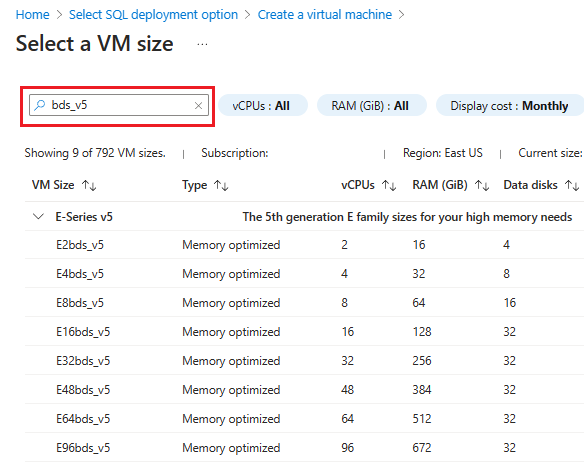
(İsteğe bağlı) Varsayılan olarak, Premium SSD v2 SCSI tabanlı depolama kullanır, ancak bunun yerine NVMe depolamayı yapılandırabilirsiniz. NVMe depolamayı kullanmak istiyorsanız Temel bilgiler sekmesindeki Güvenlik türü'nin altında açılan listeden Standart'ı seçin. NVMe'nin avantajları hakkında daha fazla bilgi edinmek için NVMe SSS'yi etkinleştirme bölümüne gidin.
Temel Bilgiler sekmesinde kalan değerleri doldurun ve sonraki sekmelere gitmek için İleri'yi kullanın. Değerleri varsayılan olarak bırakın veya gereksinimlerinize uyacak şekilde değiştirin.
(İsteğe bağlı) NVMe depolama kullanmak istiyorsanız, Gelişmiş sekmesinde Performans (NVMe) bölümünde NVMe ile daha yüksek uzak disk depolama performansı'nın yanındaki kutuyu işaretleyin.
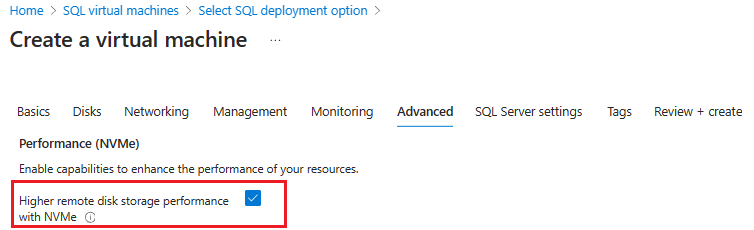
SQL Server ayarları sekmesindeki Depolama yapılandırma'nın altında Premium SSD v2 kullan'ın yanındaki kutuyu işaretleyin ve ardından Depolamayı yapılandır (önizleme) penceresini açmak için Yapılandırmayıdeğiştir'i seçin. Onay kutusu kullanılamıyorsa, seçilen VM boyutu SQL Server VM'nizde Premium SSD v2'yi desteklemez veya kullanılabilirlik alanları etkinleştirilmemiştir. Temel Bilgiler sekmesine dönün, Tüm boyutları gör'e tıklayın ve VM boyutu seçin sayfasında desteklenen bir VM boyutu seçin veya kullanılabilirlik alanlarını etkinleştirdiğinizden emin olun. UltraDisk veya Premium SSD diskleri kullanmak istiyorsanız kutuyu işaretlemeyin.
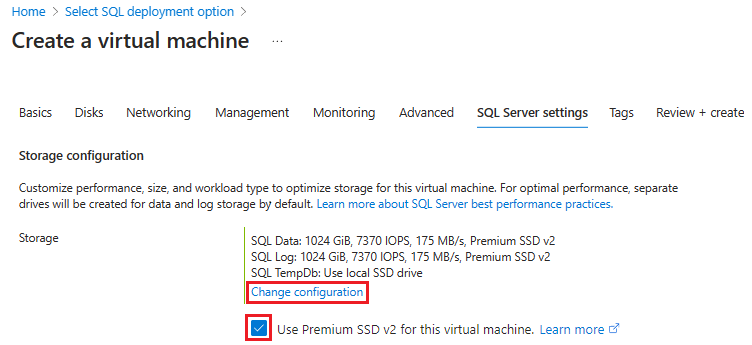
Depolamayı yapılandır (önizleme) penceresinde verilerinizin, günlüğünüzün ve tempdb depolamanızın bölümlerini genişletin ve disk boyutunuzu, IOPS'nizi ve aktarım hızınızı özelleştirmek için kaydırıcıları kullanın veya metin kutularına değerler girin. NVMe'yi daha önce etkinleştirdiyseniz, VM boyutu adının bir (NVMe) soneki vardır.
Disk boyutu, diski çevrimdışına almadan değiştirilemez. Gelecekteki kapasiteye izin vermek için geçerli depolama kullanımınıza fazladan %25 eklemeniz gerekir.
Ayarlarınızı kaydetmek ve Depolamayı yapılandır penceresini kapatmak için Tamam'ı kullanın.
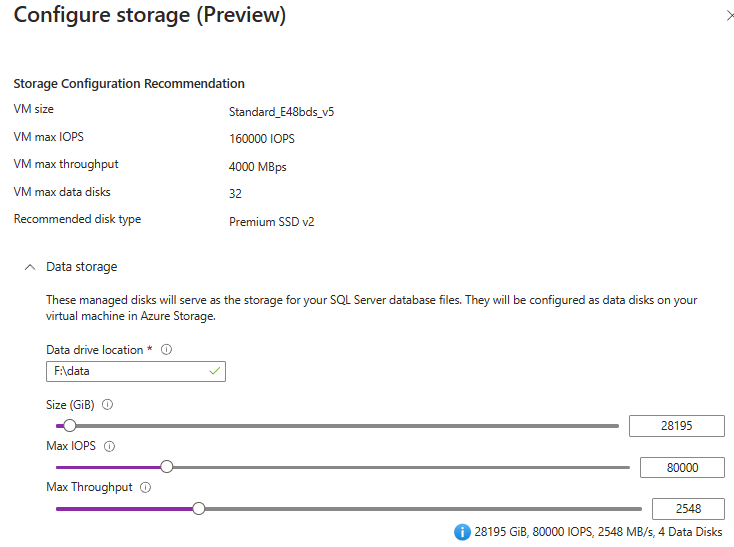
Önemli
Varsayılan olarak, IOPS, aktarım hızı ve disk sayısı SQL Server VM için tüm sürücüler arasında eşit olarak dağıtılır. Kümülatif yapılandırılmış değerler seçili VM boyutu için maksimum değerleri aşarsa, dokunma ve performans sorunlarıyla karşılaşabilirsiniz. Yapılandırılan değerleriniz VM sınırlarını aşarsa sarı bir uyarı görüntülenir. Depolama maliyet tahmini şu anda yalnızca kullandıkça öde (PAYG) aboneliklerinde kullanılabilir. Diğer aboneliklerin depolama maliyetlerini tahmin etmek için Azure Fiyatlandırma Hesaplayıcısı'nı kullanın.
SQL Server ayarları ve Etiketler sekmelerinde kalan tüm ayarları değiştirin. SQL Server VM ayarlarınızı gözden geçirmek için Gözden geçir + oluştur'u seçin ve ardından OLUŞTUR'u seçerek SQL Server VM'nizi dağıtın.
Dağıtım devam ediyor sayfası otomatik olarak açılır, böylece dağıtımınızın durumunu izleyebilir ve kaynak grubunuza gidebilirsiniz. Dağıtımınızın ilerleme durumunu denetlemek için Bildirimler simgesini de kullanabilirsiniz.
Performans değerlerini ayarlama
Premium SSD v2 diskleriniz için performans değeri ayarlamaları (IOPS veya aktarım hızı gibi) şu anda yalnızca Azure CLI veya PowerShell ile yapılabilir. Daha fazla bilgi edinmek için Performansı ayarlama'ya göz atın.
Not
Azure portalında SQL Server VM'leri için Premium SSD v2 disklerinde değişiklik yapılması şu anda desteklenmediğinden, SQL sanal makineleri kaynağının Depolama Yapılandırma sayfası Premium SSD v2 diskleri için genişletilemez olarak gösterilir.
Premium SSD v2 diskleriniz bir depolama havuzundaysa, havuzdaki tüm diskler için IOPS ve aktarım hızını ayarlamak için PowerShell'i kullanabilirsiniz.
Aşağıdaki topluluklara bir göz atın:
- Diskleri depolama havuzu ve temel alınan disklerle ilişkilendirmenin doğrudan bir yolu olmadığından, bu ilişkilendirmeyi el ile yapmanız gerekir.
- Dengeli kapasiteyi ve performansı korumak için, depolama havuzunu genişletirken, ilk kümede şeritli disk sayısını tanımlayan havuzdaki sayı sütunlarına göre genişletin. Örneğin, şeritli bir kümede 4 diskle başlarsanız, bu şeritli kümeye her zaman aynı anda 4 disk ekleyin.
- Disk türü Premium SSD'den Premium SSD v2'ye dönüştürülse bile, sütun sayısı depolama havuzunun ömrü boyunca sabitlenmiş bir çarpandır. Örneğin, iki P30'lardan oluşan bir depolama havuzunun
2sütun sayısı ve iki diskin2iki P80'e dönüştürülmesi durumunda sütun sayısı vardır.
Depolama havuzundaki Premium SSD v2 disklerinizde değişiklik yapmak için önce değişkenleri tanımlayın:
# Define the resource group and VM name
$resourceGroupName = '<resource group name>'
$vmName = '<name of the VM>' # replace with your VM name
$diskNames = @('AzureSQLVMwithPSSDv2_DataDisk_0', 'AzureSQLVMwithPSSDv2_DataDisk_1')
Aktarım hızını ayarlamak için aşağıdaki PowerShell örneğini kullanın:
## This script updates the throughput for all the disks associated with the VM and RG:
# Get the VM
$vm = Get-AzVM -ResourceGroupName $resourceGroupName -Name $vmName
# Get all the disks attached to the VM
$disks = $vm.StorageProfile.DataDisks
# Loop through each disk and update the throughput
foreach ($disk in $disks) {
# Update the disk
$diskUpdateConfig = New-AzDiskUpdateConfig -DiskMBpsReadWrite 550
Update-AzDisk -ResourceGroupName $resourceGroupName -DiskName $disk.Name -DiskUpdate $diskUpdateConfig
}
# Confirm the update
foreach ($disk in $disks) {
# Get the updated disk
$updatedDisk = Get-AzDisk -ResourceGroupName $resourceGroupName -DiskName $disk.Name
# Output the updated IOPS
Write-Output ("Disk '{0}' throughput: {1}" -f $updatedDisk.Name, $updatedDisk.DiskMBpsReadWrite)
}
IOPS'yi ayarlamak için aşağıdaki PowerShell örneğini kullanın:
## This script updates the IOPS for a set list of the disks associated with a RG:
# Loop through each disk and update the IOPS
foreach ($diskName in $diskNames) {
# Get the disk
$disk = Get-AzDisk -ResourceGroupName $resourceGroupName -DiskName $diskName
# Update the disk
$diskUpdateConfig = New-AzDiskUpdateConfig -DiskIOPSReadWrite 5000
Update-AzDisk -ResourceGroupName $resourceGroupName -Disk $disk -DiskUpdate $diskUpdateConfig
}
# Confirm the update
foreach ($diskName in $diskNames) {
# Get the updated disk
$updatedDisk = Get-AzDisk -ResourceGroupName $resourceGroupName -DiskName $diskName
# Output the updated IOPS
Write-Output ("Disk '{0}' IOPS: {1}" -f $updatedDisk.Name, $updatedDisk.DiskIOPSReadWrite)
}
Sınırlamalar
Azure portalında Azure VM'lerinde SQL Server dağıtırken, Premium SSD v2 yalnızca:
- Yeni SQL Server VM'leri tarafından kullanılabilir. Mevcut SQL Server VM'leri depolama alanını Premium SSD v2 olarak değiştiremez.
- Ebdsv5 ve Ebsv5 sanal makineleri serisinde desteklenir.
- SQL Server VM'nizi Azure portalını kullanarak dağıttığınızda kullanılabilir. Azure CLI veya PowerShell kullanarak SQL Server VM'nizi dağıttığınızda Premium SSD v2 kullanmak şu anda kullanılamıyor.
- Sağlama sırasında Azure portalıyla yapılandırılabilir. SQL Server VM sağlandıktan sonra değişiklik yapmak için Azure CLI veya PowerShell kullanın. Daha fazla bilgi edinmek için Performansı ayarlama'ya göz atın.
- Tek depolama çözümü olarak desteklenir. Premium SSD v2 ile Premium SSD, Ultra Disk ve diğer yönetilen depolama çözümlerinin karıştırılması desteklenmez.
- Depolama maliyet tahmini Azure portalında Sanal makine oluşturma sayfasının Depolama yapılandırma (önizleme) penceresi şu anda yalnızca kullandıkça öde (PAYG) aboneliklerinde kullanılabilir. Diğer aboneliklerin depolama maliyetlerini tahmin etmek için Azure Fiyatlandırma Hesaplayıcısı'nı kullanın.
Premium SSD v2 için aşağıdaki sınırlamalar geçerlidir:
- Premium SSD v2 diskleri işletim sistemi diski olarak kullanılamaz.
- Şu anda Premium SSD v2 diskleri yalnızca belirli bölgelerde kullanılabilir.
- Şu anda Premium SSD v2 diskleri yalnızca bölgesel VM'lere eklenebilir.
- Konaktaki şifreleme, bazı sınırlamalarla premium SSD v2 disklerinde ve belirli bölgelerde desteklenir. Daha fazla bilgi için bkz . Konakta şifreleme.
- Azure Disk Şifrelemesi (Bitlocker/DM-Crypt aracılığıyla konuk VM şifrelemesi), Premium SSD v2 diskleri olan VM'ler için desteklenmez. Bekleyen şifrelemeyi Premium SSD v2 için desteklenen platform tarafından yönetilen veya müşteri tarafından yönetilen anahtarlarla kullanmanızı öneririz.
- Şu anda Premium SSD v2 diskleri Kullanılabilirlik Kümelerindeki VM'lere eklenemez.
- Azure Site Recovery, Premium SSD v2 diskleri olan VM'ler için desteklenmez.
- Premium SSD v2 diskleri olan VM'ler için Azure Backup desteği genel kullanıma sunulmuştur.
- Premium SSD v2'nin boyutu VM'yi serbest bırakmadan veya diski ayırmadan genişletilemiyor.
- Premium SSDv2, konak önbelleğe almayı desteklemez.
Not
Premium SSD v2 şu anda belirli bölgelerde kullanılabilir.
İlgili içerik
Geri Bildirim
Çok yakında: 2024 boyunca, içerik için geri bildirim mekanizması olarak GitHub Sorunları’nı kullanımdan kaldıracak ve yeni bir geri bildirim sistemiyle değiştireceğiz. Daha fazla bilgi için bkz. https://aka.ms/ContentUserFeedback.
Gönderin ve geri bildirimi görüntüleyin